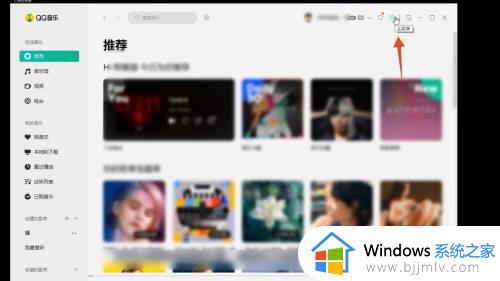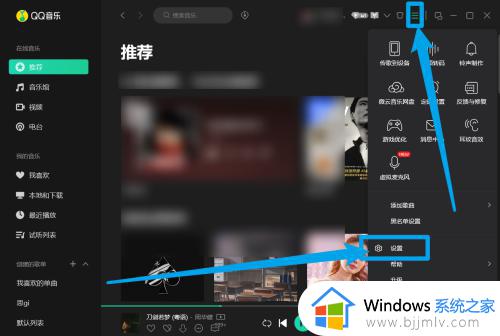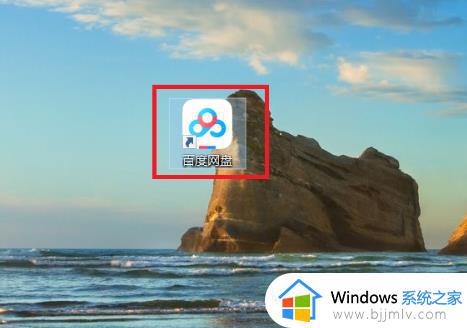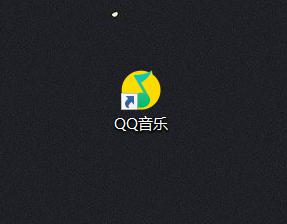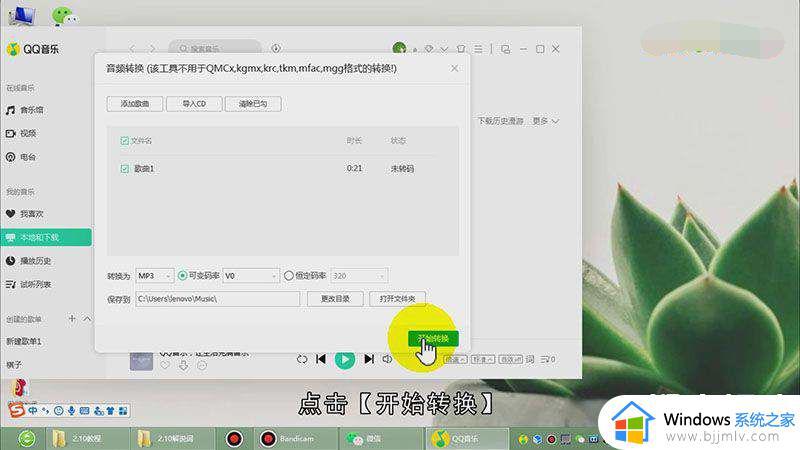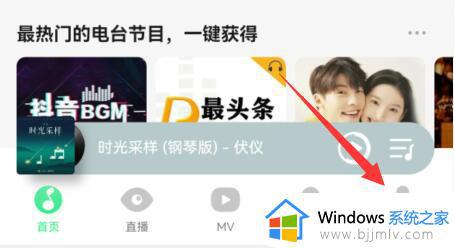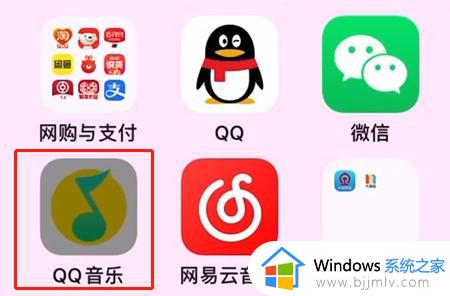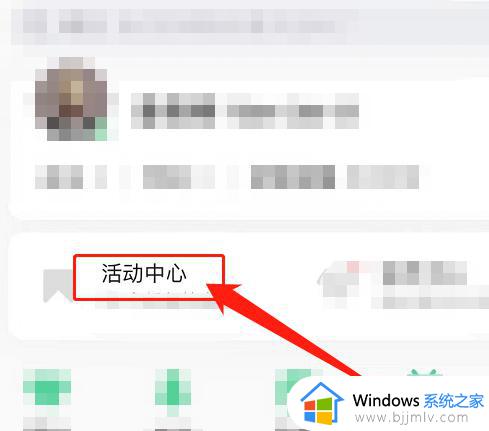qq音乐怎么下载到u盘上 qq音乐下载到u盘的图文教程
更新时间:2024-01-22 16:41:07作者:qiaoyun
qq音乐是款很多人喜欢的音乐播放器,里面拥有海量的音乐供用户们倾听和下载等,然而近日有不少用户想要将qq中的音乐下载到U盘随身携带播放,却不懂要怎么操作,那么qq音乐怎么下载到u盘呢?如果你也想知道的话,那就跟着笔者一起来看看qq音乐下载到u盘的图文教程。
方法如下:
1、在电脑上打开QQ音乐,点击右上角的“菜单”图标进入。
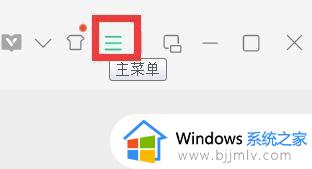
2、然后在下方列表中点击“设置”选项。
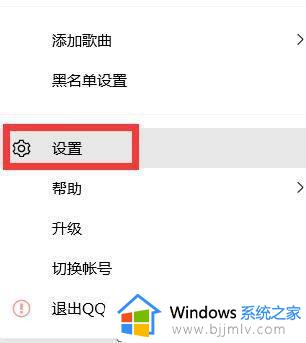
3、接着在“下载与缓存”选项卡中点击“更改目录”按钮。
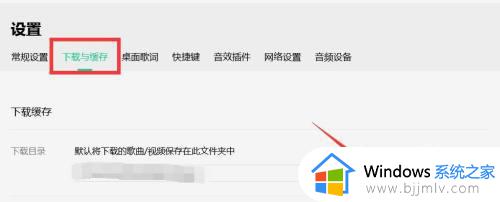
4之后在对话窗口中找到并点击需要保存的U盘名字,再点击下方的“确定”按钮即可,如下方图片所示:
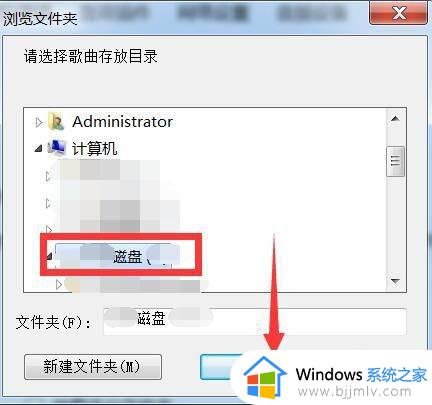
以上给大家介绍的就是qq音乐下载到U盘上的详细方法,有需要的小伙伴们可以学习上述方法步骤来进行下载,希望能够帮助到大家。